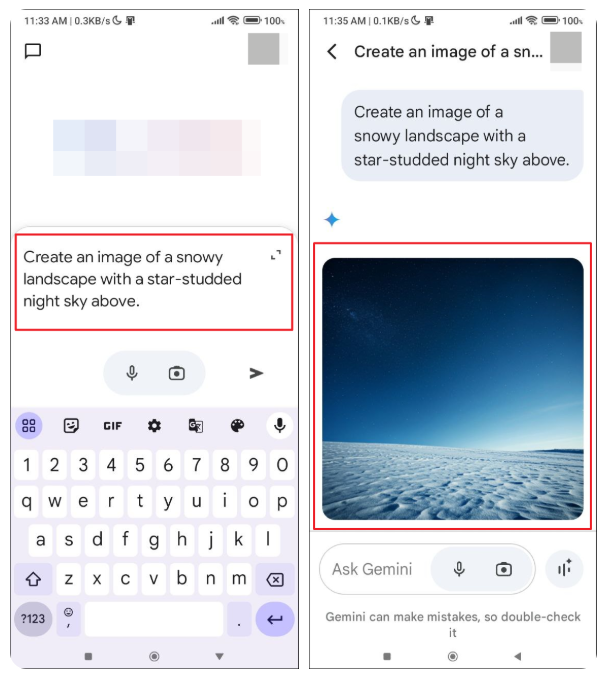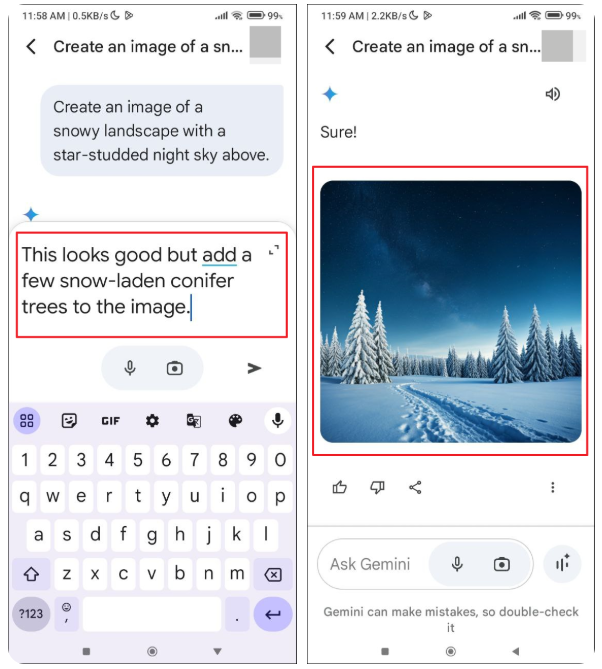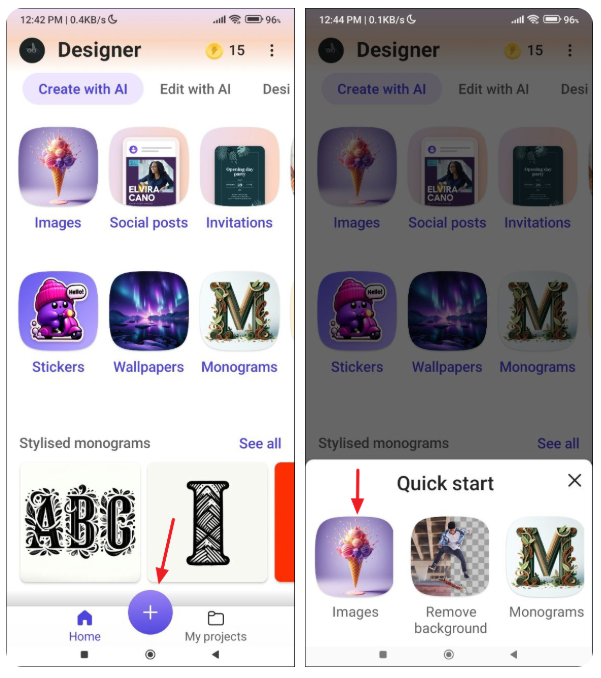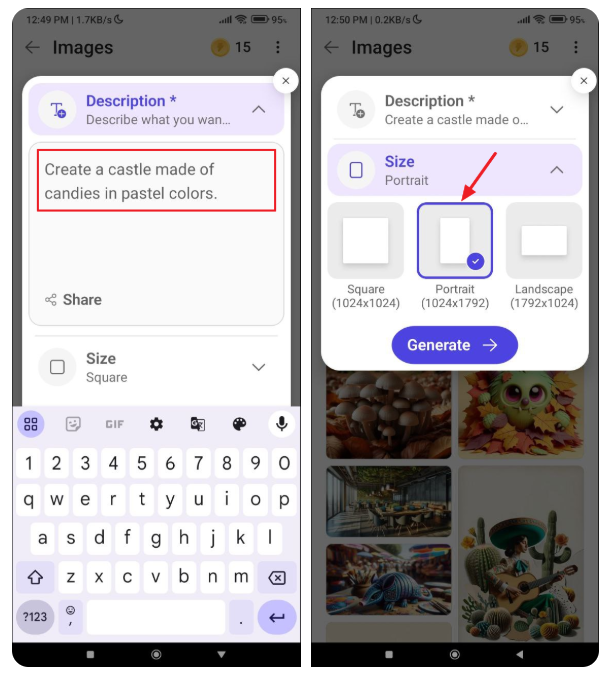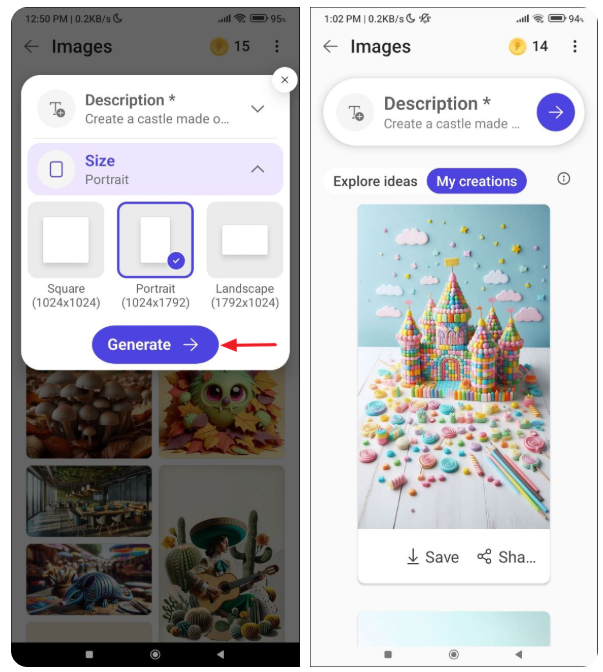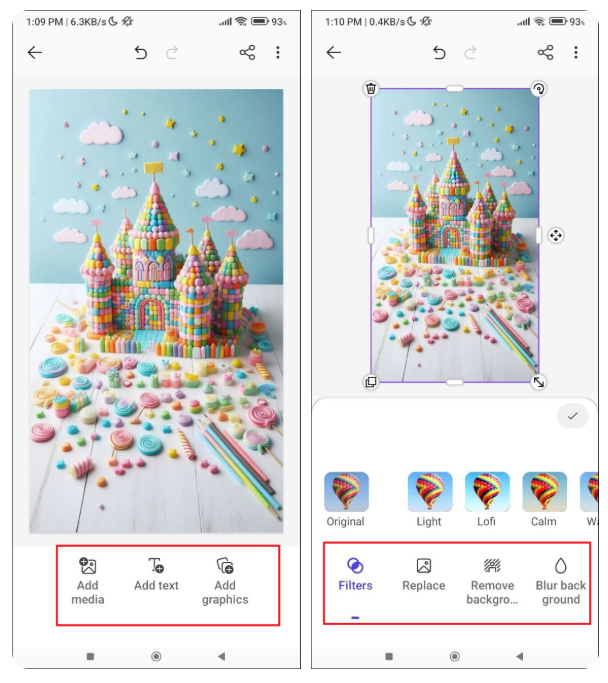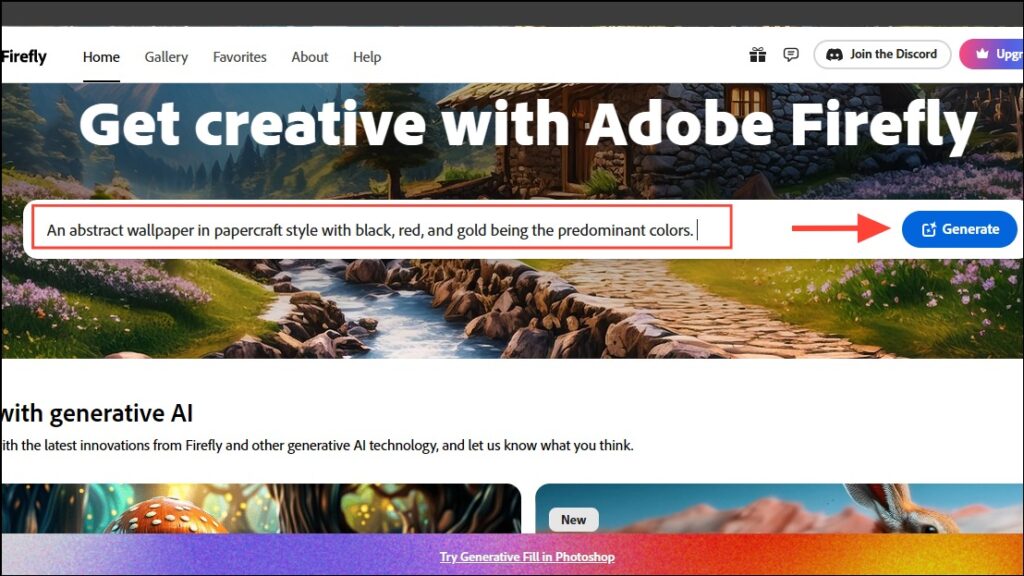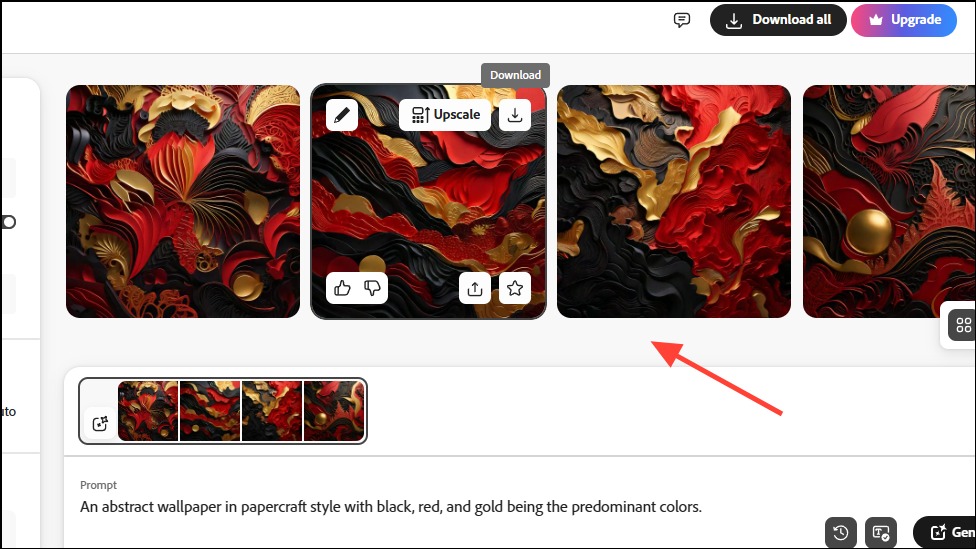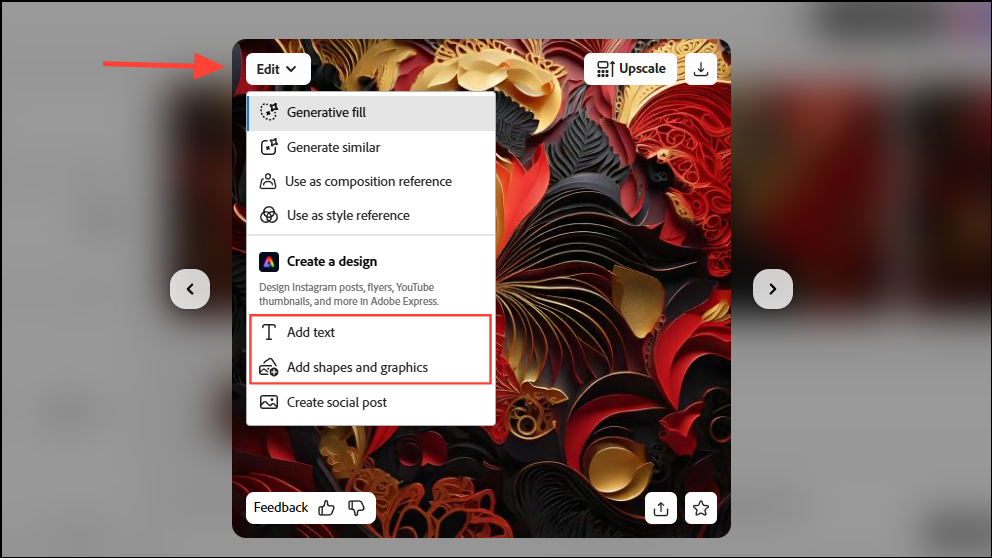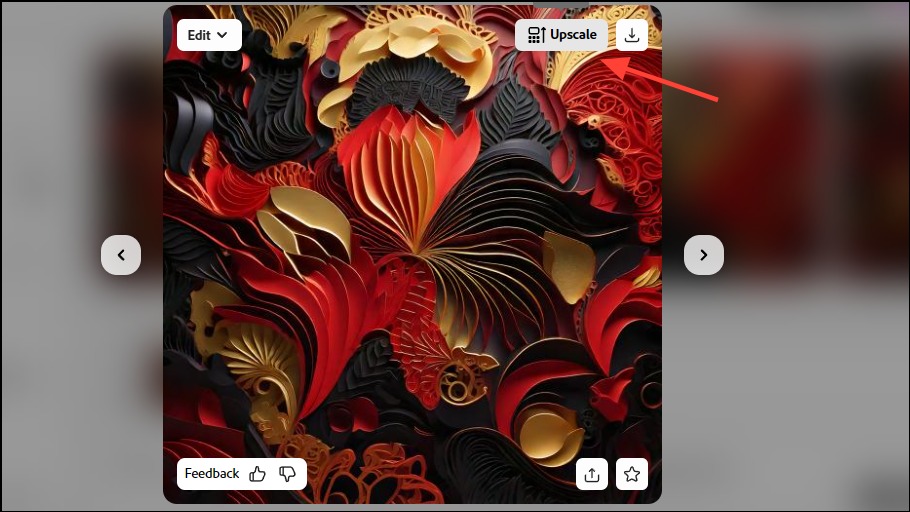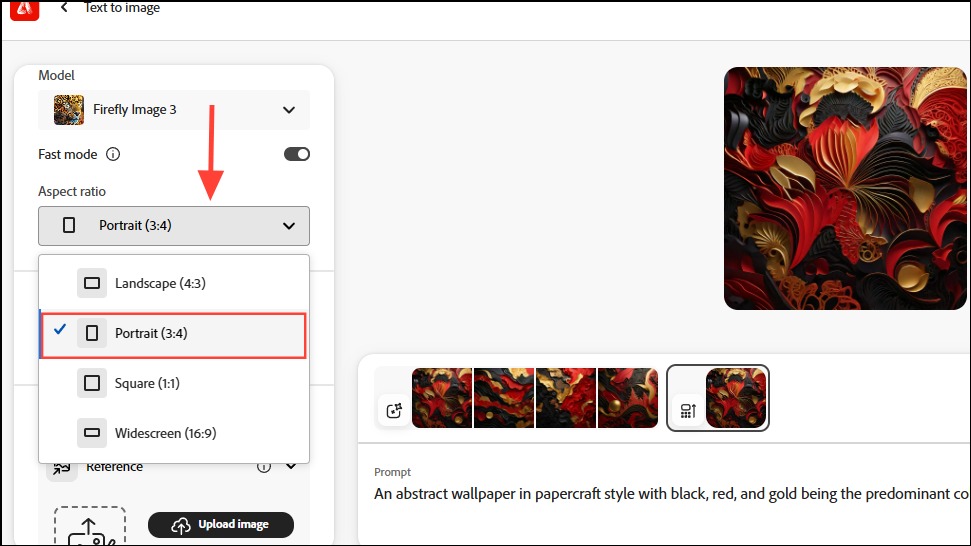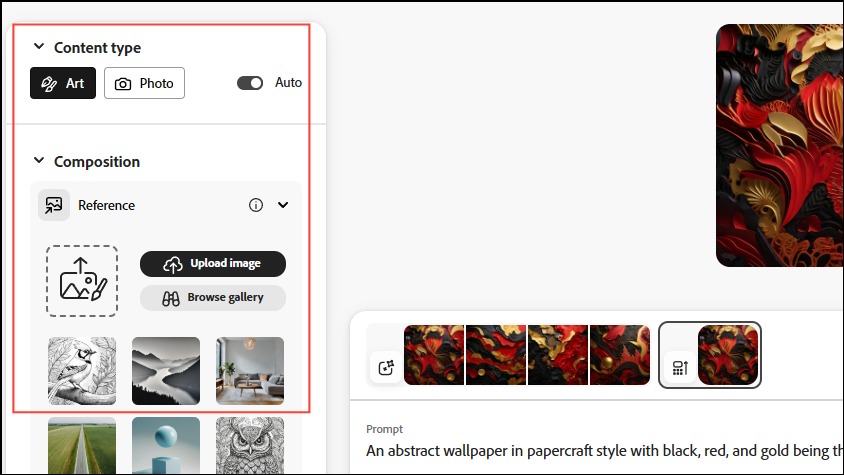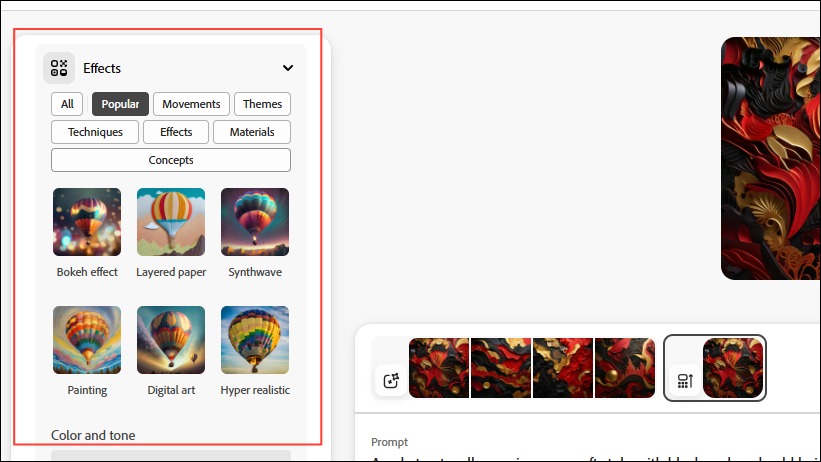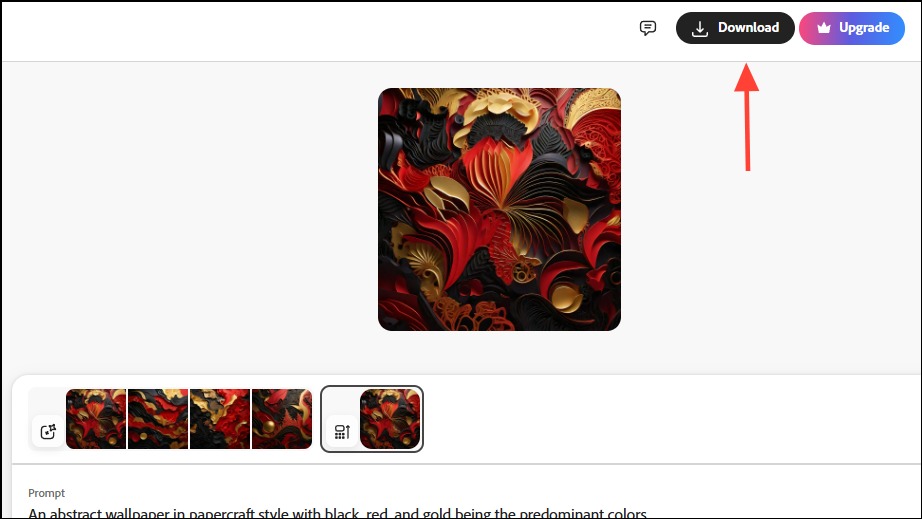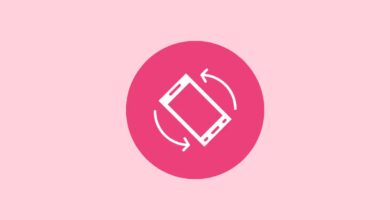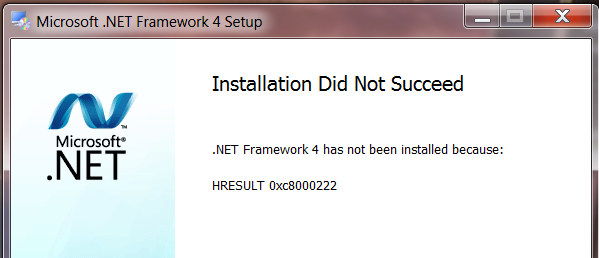نحوه ساخت تصویر پس زمینه گوشی با هوش مصنوعی
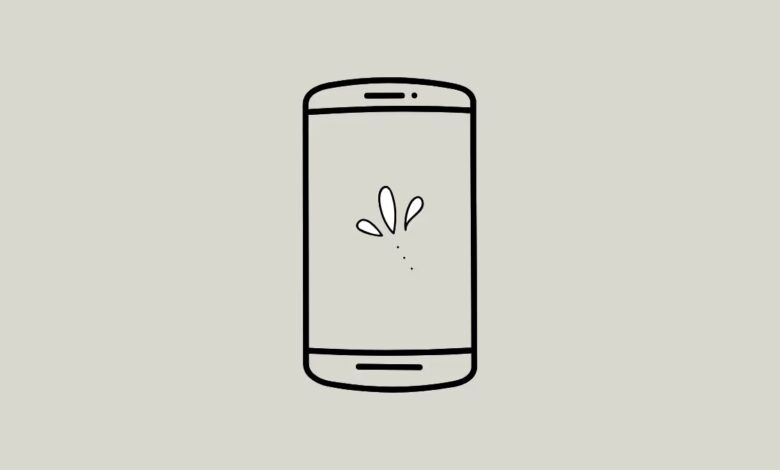
در دنیای امروز که هوش مصنوعی به سرعت در حال پیشرفت است، امکان شخصیسازی هر چیزی، از جمله والپیپر یا پسزمینه تلفن همراه، به واقعیت تبدیل شده است. با استفاده از ابزارهای قدرتمند هوش مصنوعی، دیگر نیازی به جستجوی طولانی در اینترنت برای پیدا کردن یک تصویر مناسب نیست. شما میتوانید با چند کلیک ساده و توصیف ایدههای خود، تصاویر پسزمینه منحصر به فرد و با کیفیتی بالا ایجاد کنید. در این مقاله، به شما آموزش خواهیم داد که چگونه با استفاده از ابزارهای هوش مصنوعی رایگان، پسزمینه تلفن همراه خود را به طور کامل شخصیسازی کنید. با بسیاری از تولید کننده های تصویرهوش مصنوعی موجود، میتوانید در کمترین زمان تصویر زمینه رویایی خود را داشته باشید.
استفاده از Gemini
Gemini یا جمنای گوگل شاید یکی از معروف ترین دستیارهای مجهز به هوش مصنوعی باشد و می تواند با استفاده از مدل تولید تصویر Imagen 3 تصویر تولید کند. در حالی که در ابتدا فقط برای کاربران Gemini Advanced در دسترس بود، اکنون کاربران رایگان نیز می توانند از آن برای تولید تصاویر استفاده کنند. اگر می خواهید از هوش مصنوعی برای ایجاد تصاویر پس زمینه برای تلفن خود استفاده کنید، این یک ابزار عالی است. همچنین، با اینکه می توانید تصاویر پس زمینه هوش مصنوعی را با استفاده از جمنای در یک مرورگر دسکتاپ ایجاد کنید، اگر این کار را مستقیماً در تلفن خود انجام دهید راحت تر خواهد بود.
۱- برنامه Gemini را در آیفون یا گوشی اندرویدی خود باز کنید.
۲- پرامپت را در کادر متنی وارد کنید که تصویری را که می خواهید هوش مصنوعی ایجاد کند، توصیف می کند. به عنوان مثال، می توانید بنویسید که تصویری از یک منظره برفی با آسمان شب پر از ستاره ایجاد کنید. سپس روی فلش سمت راست ضربه بزنید.
۳- جمنای تصویر توصیف شده شما را ایجاد می کند.
۴- جمنای می تواند به خوبی تصویر توصیف شده شما را ایجاد کند و در صورت تمایل می توانید از آن به عنوان تصویر زمینه گوشی خود استفاده کنید. با این حال، اگر تصویر آن چیزی نیست که در ذهن دارید یا میخواهید آن را بیشتر تقویت کنید، میتوانید این کار را انجام دهید. به عنوان مثال، در تصویر بالا، می توانید چند درخت اضافه کنید تا جالب تر شود.
۵- همچنین، می توانید هر تغییرات دیگری که می خواهید در تصویر ایجاد کنید. فقط به خاطر داشته باشید که هر بار جمنای تصویری تولید می کند، به جای ایجاد تغییرات در تصویر اصلی، یک تصویر کاملاً جدید ایجاد می کند.
۶- میتوانید به اصلاح تصویر ادامه دهید تا زمانی که همان تصویری را که میخواهید بهعنوان تصویر زمینه استفاده کنید، به دست آورید. هنگامی که از تصویر راضی بودید، روی آن ضربه بزنید و سپس روی فلش سمت راست بالا ضربه بزنید تا آن را دانلود کنید.
استفاده از Microsoft Designer
یکی دیگر از ابزارهای هوش مصنوعی که می توانید برای ایجاد تصاویر والپیپر تلفن به صورت رایگان استفاده کنید Microsoft Designer است که از Dall-E 3 برای ایجاد تصاویر استفاده می کند. با این حال، Designer برای استفاده نیاز به اعتبار دارد، و کاربران رایگان روزانه ۱۵ اعتبار دارند، به این معنی که میتوانید حداکثر ۱۵ تصویر را به صورت رایگان ایجاد کنید. از طرف دیگر، کاربرانی که اشتراک Copilot Pro دارند، روزانه ۱۰۰ اعتبار دریافت می کنند. مانند جمنای، می توانید از وب سایت Microsoft Designer استفاده کنید یا بسته به دستگاه خود، برنامه آن را از Play Store یا App Store دانلود کنید. پس از دانلود برنامه، آن را باز کنید.
۱- ابتدا باید وارد حساب کاربری مایکروسافت خود شوید. اگر حساب مایکروسافت ندارید، باید آن را بسازید. روی گزینه مرتبط ضربه بزنید و سپس مراحل ورود یا ثبت نام را با زدن روی sign-in یا sign-in ادامه دهید.
۲- پس از ورود به سیستم، می توانید شروع به تولید تصاویری کنید که می خواهید به عنوان والپیپر تلفن خود استفاده کنید. برای شروع روی دکمه «+» در پایین ضربه بزنید.
۳- سپس روی Images در پنجره ای که روی صفحه نمایش شما ظاهر می شود ضربه بزنید.
۴- اکنون روی کادر متنی ضربه بزنید و تصویری که می خواهید ایجاد کنید را توصیف کنید.
۵- سپس بر روی منوی کشویی Size ضربه بزنید و اندازه تصویری که باید تولید شود را انتخاب کنید. سه گزینه دریافت می کنید – گزینه square، یک گزینه portrait و یک گزینه landscape. برای تصویر زمینه تلفن خود، روی portrait ضربه بزنید.
۶- روی دکمه Generate ضربه بزنید و چند ثانیه صبر کنید تا هوش مصنوعی تولید تصویری را که توضیح دادید به پایان برساند.
۷- هنگامی که با استفاده از Microsoft Designer تصاویر را تولید می کنید، چهار نوع ایجاد می کند. می توانید برای دیدن آنها به پایین اسکرول کنید و روی موردی که می خواهید انتخاب کنید ضربه بزنید.
۸- هنگامی که روی یک تصویر ضربه می زنید و آن را انتخاب می کنید، گزینه های دیگری را مشاهده خواهید کرد که به شما امکان می دهد متن و گرافیک را به تصویر زمینه اضافه کنید.
۹- دوباره روی تصویر ضربه بزنید و می توانید فیلترها را اعمال کنید، پس زمینه را حذف کنید، تصویر را برش دهید و سایر ویرایش ها را انجام دهید. این باعث می شود Designer ابزار بسیار قدرتمندی برای تولید تصاویر با استفاده از هوش مصنوعی باشد.
۱۰- پس از اتمام ویرایش تصویر، روی آیکون اشتراک گذاری در بالای صفحه ضربه بزنید.
۱۱- سپس روی Save در منوی پاپ آپ ضربه بزنید تا تصویر را در دستگاه خود دانلود کنید. سپس می توانید آن را به عنوان تصویر زمینه خود تنظیم کنید.
استفاده از Adobe Firefly
در حالی که Adobe Firefly برنامه اختصاصی برای گوشی ندارد، می توانید تصاویر را با استفاده از هوش مصنوعی در وب ایجاد کنید و سپس از آنها به عنوان تصویر زمینه استفاده کنید.
۱- به وب سایت Adobe Firefly بروید و ثبت نام کنید یا وارد حساب کاربری خود شوید.
۲- پس از ورود به سیستم، فیلد درخواستی را در مقابل خود خواهید دید. شرح تصویر زمینه ای را که می خواهید ایجاد کنید تایپ کنید. هرچه جزئیات بیشتری ارائه دهید، نتایج بهتری خواهید داشت. پس از توضیح تصویر، روی دکمه Generate کلیک کنید.
۳- مانند Microsoft Designer، هوش مصنوعی Adobe Firefly چهار نوع از تصویر توصیف شده را ایجاد می کند. برای انتخاب یک تصویر روی آن کلیک کنید.
۴- پس از انتخاب یک تصویر، میتوانید با کلیک بر روی منوی کشویی Edit در بالا سمت چپ، متن، شکل و گرافیک به آن اضافه کنید.
۵- همچنین می توانید با کلیک بر روی دکمه Upscale در سمت راست کیفیت تصویر را ارتقا دهید.
۶- هنگام تولید تصاویر در Adobe Firefly، گزینه های سفارشی سازی زیادی دریافت می کنید. برای مثال، میتوانید با کلیک بر روی منوی کشویی Aspect ratio در سمت چپ و انتخاب Portrait، نسبت تصویر را مطابق با صفحه نمایش گوشی خود تنظیم کنید.
۷- به پایین اسکرول کنید و می توانید انتخاب کنید که تصویر را به صورت هنری (art) یا به عنوان عکس (photo) تولید کنید. در پایین تر، می توانید از رفرنس های مختلفی که مدل هوش مصنوعی هنگام تولید تصویر استفاده می کند، انتخاب کنید.
۸- همچنین، می توانید از بین سبک های مختلف انتخاب کنید و افکت های مختلفی را روی تصویر اعمال کنید. همچنین می توانید رنگ و تن، زاویه دوربین و نور تصویر را از گزینه های سمت چپ تنظیم کنید.
۹- پس از ایجاد تصویر مناسب برای تصویر زمینه خود، روی دکمه Download در بالا کلیک کنید تا آن را در دستگاه خود ذخیره کنید.
نکات تکمیلی
- جمنای تصاویر را با نسبت ۱:۱ تولید می کند، در حالی که اکثر صفحه نمایش های تلفن دارای نسبتی نزدیک به ۱۹:۹ هستند. این به این معنی است که تصویری که تولید میکنید ممکن است زمانی که آن را به عنوان تصویر زمینه تلفن خود تنظیم میکنید، بریده شود، یا ممکن است مجبور شوید برای دیدن تصویر کامل به صفحه بعدی در صفحه اصلی خود بکشید.
- همچنین هنگام استفاده از جمنای با یک حساب رایگان نمی توانید تصاویری از افراد ایجاد کنید. کاربران پولی می توانند این کار را انجام دهند اما نمی توانند تصاویری از افراد خاص مانند افراد مشهور تولید کنند.
- هنگام تولید تصاویر با استفاده از مایکروسافت دیزاینر، می توانید از هوش مصنوعی بخواهید بسته به اینکه تصویر زمینه شما چگونه به نظر برسد، آنها را به سبک خاصی تولید کند، مانند سبک کاردستی، نقاشی رنگ روغن و غیره.
- تصاویری که به عنوان یک کاربر رایگان با Adobe Firefly تولید می کنید دارای واترمارک هستند. اگر میخواهید آنها را حذف کنید، باید یک اشتراک خریداری کنید.
- چندین برنامه و وب سایت شخص ثالث دیگر به شما امکان می دهند با استفاده از هوش مصنوعی تصاویری تولید کنید که می توانید از آنها به عنوان تصویر زمینه تلفن خود استفاده کنید. به عنوان مثال، شما حتی می توانید تصاویر را با استفاده از ChatGPT تولید کنید، اما در بیشتر موارد، این ابزارها عملکرد محدودی را برای کاربران رایگان ارائه می دهند و برای دسترسی به همه ویژگی ها به اشتراک پولی نیاز دارند.
بیشتر بخوانید:
نحوه استفاده و کار با هوش مصنوعی ادوبی فایرفلای
نحوه دانلود و نصب Fooocus | تولید تصویر هوش مصنوعی رایگان و آفلاین
نحوه استفاده از هوش مصنوعی بینگ برای ساخت تصویر